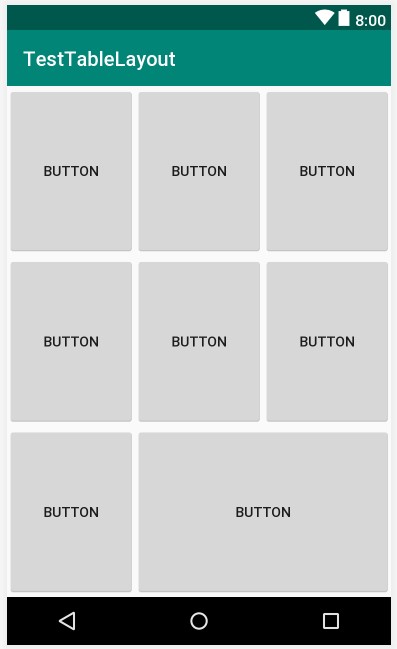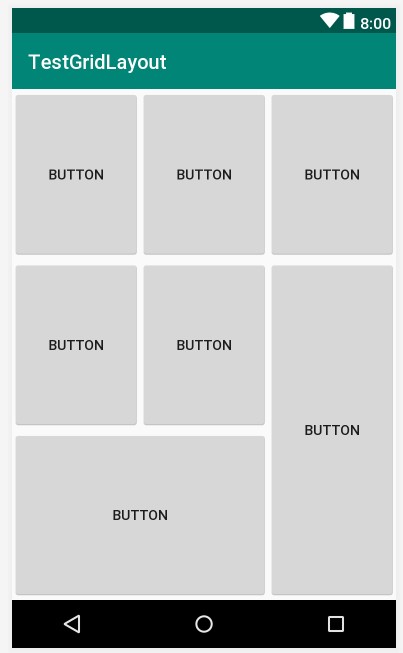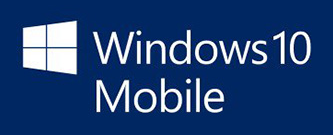Pobierz z Internetu,
rozpakuj, zaimportuj i przetestuj w
środowisku Android Studio przykładową aplikację LifeCycle demo z archiwum
V. Matosa,
a następnie spróbuj wykonać
własną
wersję takiej aplikacji, która będzie sygnalizować zmiany wewnętrznego
stanu Aktywności, poprzez wyświetlanie powiadomień za pomocą obiektów
klasy Toast:.
Toast.makeText(this,
"onCreate", 1).show();
zaimplementuj w ten sposób działanie metod obsługujących wybrane
podstawowe wydarzenia: onCreate, onStart, onResume, onSaveInstanceState, onPause, onStop, onDestroy, onRestart.
Podpowiedź:
To
zadanie będzie łatwiejsze gdy wykorzystasz opcję menu
Code > Override Methods… (skrót Ctrl+O)
dostępną
w środowisku Android Studio.
Zaobserwuj i zanotuj sekwencje komunikatów Toast wyświetlanych po::
- Kliknięciu programowego przycisku EXIT (w oknie aplikacji)
- Kliknięciu sprzętowego przycisku BACK (na telefonie)
- Kliknięciu sprzętowego przycisku HOME (na telefonie)
- Kliknięciu przycisku połączenia telefonicznego (CALL -
zielona słuchawka)
(uwaga: w starszych telefonach/emulatorach były dodatkowe przyciski Call / Hang-up)
- Przytrzymaniu przycisku odłożenia słuchawki (HANG-UP
- czerwona słuchawka)
- Otrzymaniu tekstowej wiadomości SMS (z innego emulatora lub
telefonu)
- Po otrzymaniu połączenia głosowego (z innego emulatora lub
telefonu).
Za każdym razem wróć do tego samego podstawowego stanu "running",
poprzez otwarcie okna z listą zainstalowanych aplikacji (launch pad),
i przywrócenie/uruchomienie aplikacji, klikając na jej ikonie.
Zaobserwowane sekwencje komunikatów opisz i skomentuj, w formie
sprawozdania, w pliku o nazwie: Laboratorium_1.txt
lub Laboratorium_1.pdf
Materiały/slajdy pomocnicze:
- Android
Application's Life Cycle
|